
Ce guide rapide vous montrera comment vous débarrasser des applications préinstallées sur votre Galaxy Note 9. Il existe de nombreuses applications que vous n'utiliserez jamais le jour où vous les sortirez de la boîte. Les opérateurs ajoutent ces applications «bloatware», qui perdent un espace précieux sur nos téléphones.
Les appareils Samsung ont toujours une tonne de bloatware, surtout si vous en achetez un chez AT & T ou Sprint. Ces applications incluent les applications NASCAR de Sprint, AT & T WiFi, AT & T App Select, Verizon Navigator, T-Mobile TV, Amazon, Lookout, Hancom Office et d’autres applications aléatoires.
Lire: Comment utiliser Secure Folder sur Galaxy Note 9
Nous avons aussi de mauvaises nouvelles. Vous ne pouvez pas désinstaller ces applications et elles resteront toujours sur votre téléphone, ce qui gaspille de l'espace. Cependant, vous pouvez les désactiver et les masquer du volet Applications. Hors de vue, hors de l'esprit. Cela dit, voici comment supprimer bloatware sur votre note 9.
Comment désactiver Bloatware sur le Galaxy Note 9
Lorsque vous recevez votre note 9, vous remarquerez au moins 10 ou 15 applications que vous n’avez jamais installées. Certains, comme AT & T App Select, ajoutent même de nouvelles applications sur votre téléphone tous les mois. C’est une pratique frustrante dans le monde des smartphones auquel nous devons faire face. De plus, ces applications s’ajoutent aux applications propres à Samsung sur tout le téléphone.
Instructions
Notre vidéo ci-dessus explique comment procéder, ou suivez nos instructions pas à pas. Dans les paramètres, vous trouverez une liste de toutes les applications du Galaxy Note 9. Vous pouvez accéder à Paramètres> Applications et désactiver tout ce que vous ne voulez pas voir. C’est un processus lent, mais vous ne devrez le faire qu’une fois.
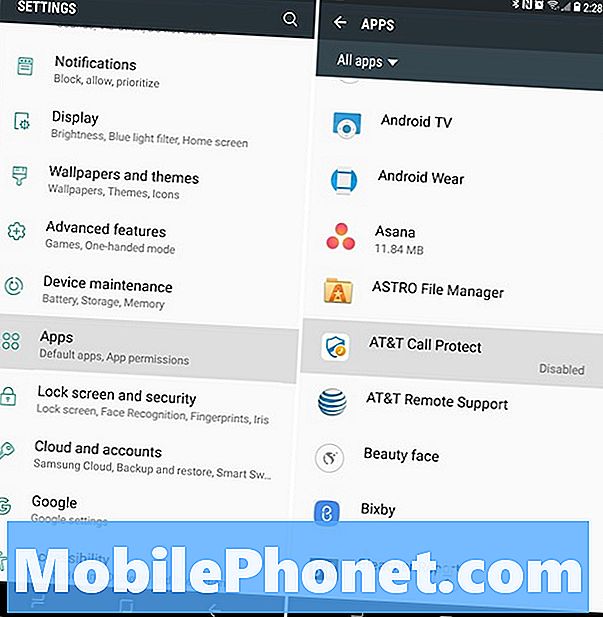
- Déroulez la barre de notification et appuyez sur l'engrenageBouton Paramètres (ou ouvrez l'application Paramètres)
- Naviguez et sélectionnezapplications
- Assurez-vous que l'onglet en haut à gauche indiqueToutes les applications
- Maintenant, faites défiler la liste etappuyez sur pour sélectionner toute application que vous souhaitez désactiver
- FrappéDésactiver, puisConfirmer pour s'en débarrasser (certains désinstalleront d'abord les mises à jour, puis seront désactivés)
- Répétez les étapes 4 et 5 pour toute application dont vous souhaitez vous débarrasser
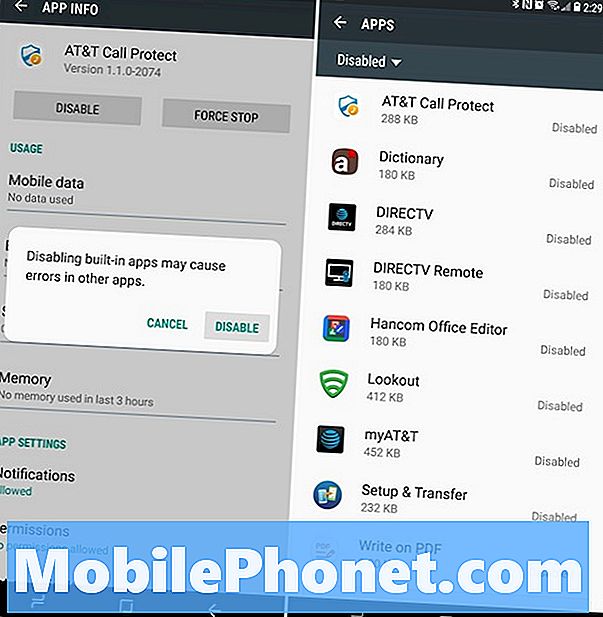
Une par une, j'ai lentement désactivé 11 applications sur mon Samsung Galaxy Note 9 d’AT & T. Des applications que je n’utiliserai jamais et que je ne veux pas voir dans le volet Applications. N'oubliez pas que vous ne devez désinstaller que les éléments que vous comprenez, sinon vous pourriez causer des problèmes ou des problèmes de comportement à votre Galaxy Note 9. Fondamentalement, faites preuve de prudence, prenez votre temps, et n’excédez pas.
Si vous avez AT & T, nous avons un autre conseil important. Appuyez sur letrois points dans le coin supérieur et sélectionnez"Afficher les applications du système" dans le menu contextuel. Ensuite, trouvez etdésactiver AT & T App Selecttout de suite. Sinon, cette application ajoutera 8 jeux et applications à votre note 9 du jour au lendemain. Chaque mois, cela téléchargera plus d'applications sur votre téléphone. Désactivez l’application afin qu’elle ne puisse pas télécharger des applications et des jeux aléatoires sur votre téléphone.
Autres détails
C'est si simple. C’est ainsi que vous supprimez ou désactivez les logiciels bloatware préinstallés de votre Galaxy Note 9. Ces applications occupent toujours de l’espace, mais elles ne reçoivent pas de mises à jour et vous ne les voyez pas dans le panneau des applications. Si vous avez besoin de récupérer l'une de ces applications, il vous suffit d'inverser les étapes ci-dessous et de cliquer sur Activer pour le récupérer.
Lire: Meilleures cartes MicroSD pour Galaxy Note 9
N'oubliez pas que nous désactivons les applications, pas les désinstallons. Et encore une fois, soyez prudent lorsque vous effectuez cette procédure, car vous pouvez désactiver les applications dont le téléphone a besoin pour fonctionner correctement. C’est la raison pour laquelle je ne fais que des applications mobiles et d’autres logiciels bloatware que j’ai vus auparavant. Recherchez des choses similaires à notre capture d'écran ci-dessus, juste pour être en sécurité.
Il existe des cas où de futures mises à jour ajouteront plus de bloatware à votre téléphone. Si tel est le cas, suivez à nouveau ces étapes pour vous débarrasser de tout ce qui est nouveau. Sinon, vous ne devrez plus jamais vous occuper de ces choses-là. Pendant que vous êtes ici, nous vous recommandons de modifier ces 10 paramètres d’abord sur votre note 9 et d’obtenir un cas pour le protéger.


